- 公開日:
OutlookとGoogleカレンダーを同期する方法
「OutlookとGoogleカレンダー」のデータを同期させたい方は多くいらっしゃるでしょう。本記事では、GoogleカレンダーのデータをOutlookに同期する方法について説明します。
この記事でご紹介する「同期」とは、単純にGoogleカレンダーとOutlook予定表の間で片方にデータ移行するだけの状態を意味しません。例えば、Googleカレンダーでのデータ変更が直ちにOutlookに反映するといった即時性をもって初めて「同期」とよぶこととします。
GoogleカレンダーのデータをOutlook予定表に同期する方法
インストール版の場合
ここでは、GoogleカレンダーのデータをOutlook予定表(インストール版)に同期する方法について説明します。
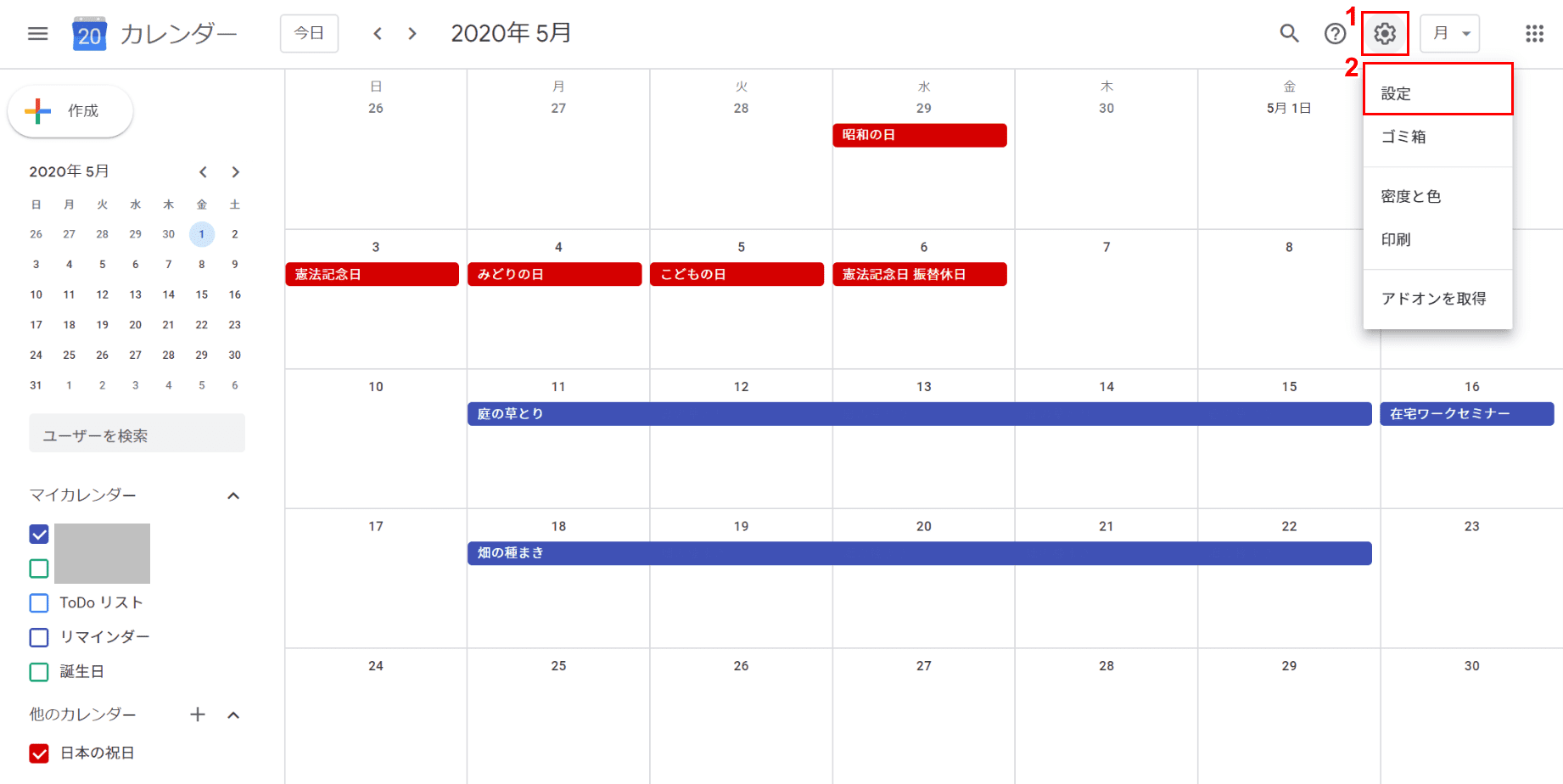
Googleカレンダーを開き、①【設定(歯車のマーク)】、②【設定】の順に選択します。
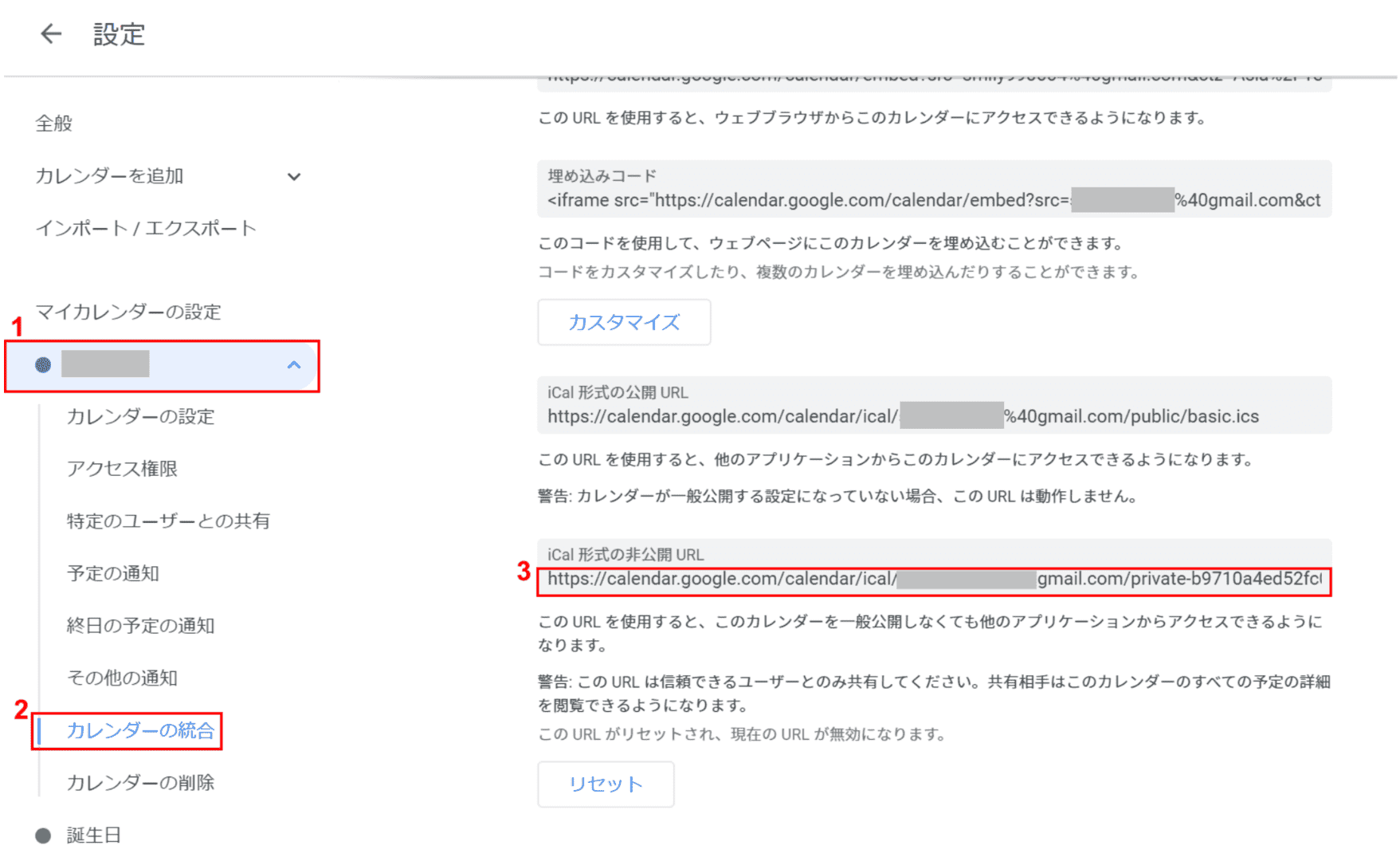
「設定」ダイアログボックスが表示されました。①【同期させたい予定表】、②【カレンダーの統合】の順に選択します。③【「iCal形式の非公開URL」を選択して「コピー」】します。
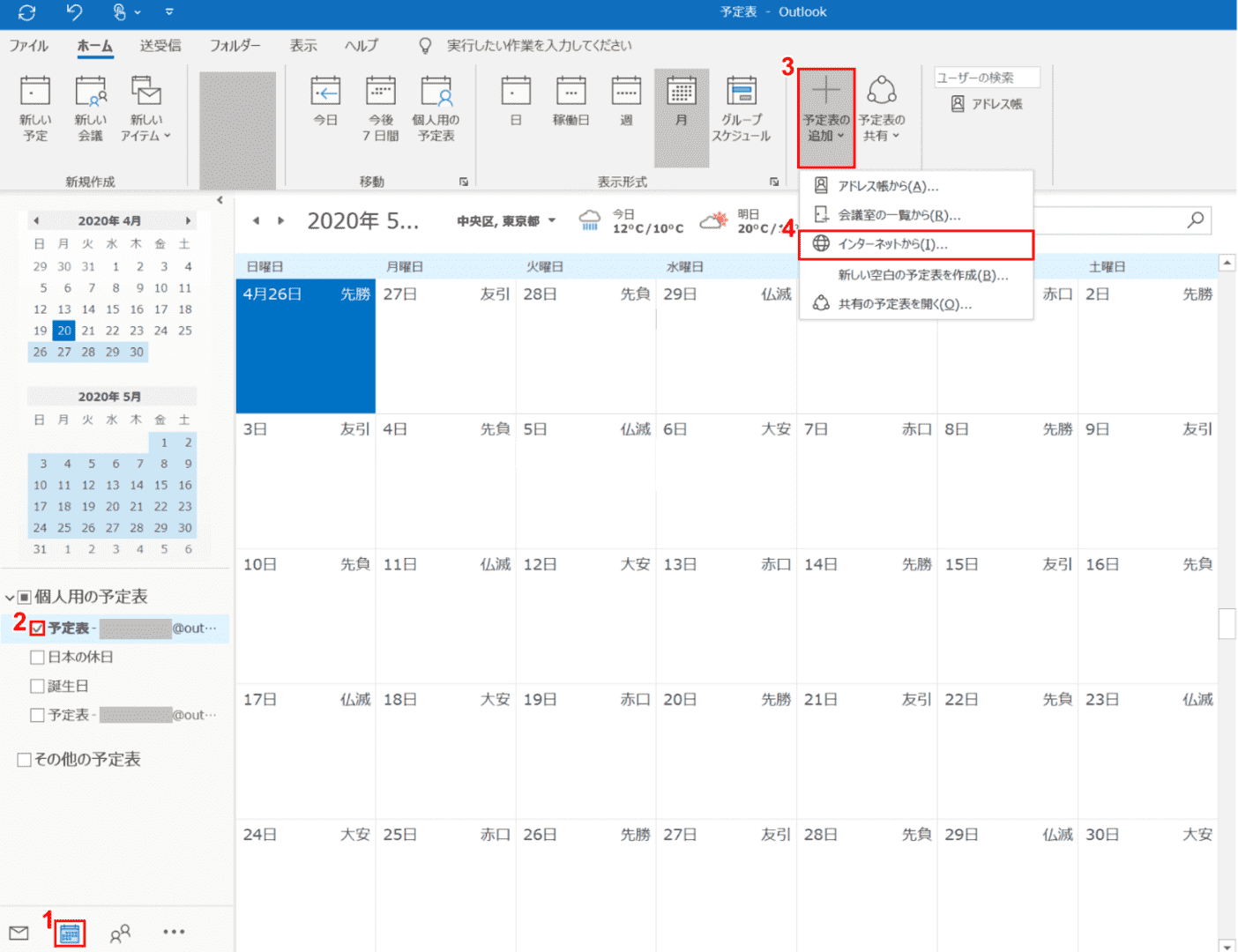
Outlook(インストール版)を開き、①【予定表】を選択します。②【「お好きな予定表」に「チェックマーク」】を入れ、③【予定表の追加】、④【インターネットから】の順に選択します。
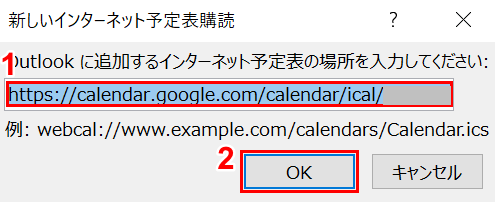
「新しいインターネット予定表購読」ダイアログボックスが表示されました。①【「iCal形式の非公開URL」を「貼り付け」】し、②【OK】ボタンを押します。
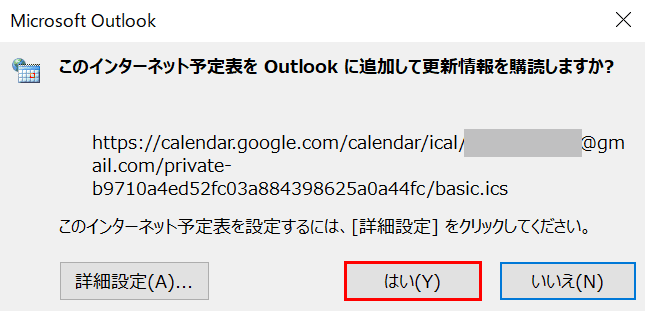
「Microsoft Outlook」ダイアログボックスが表示されました。【はい】ボタンを押します。
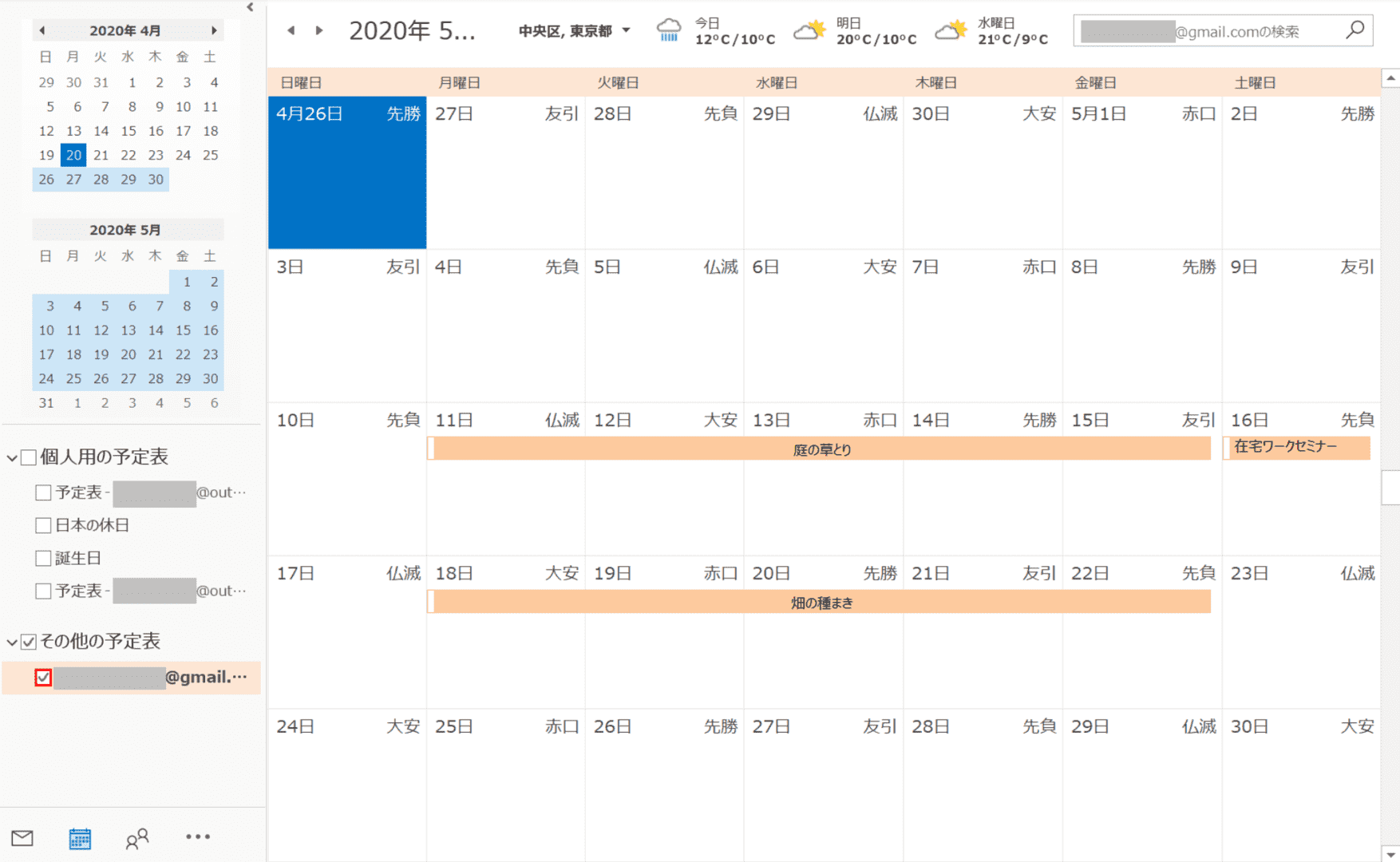
OutlookにGoogleカレンダーのデータが反映されました。Outlookをいったん閉じます。
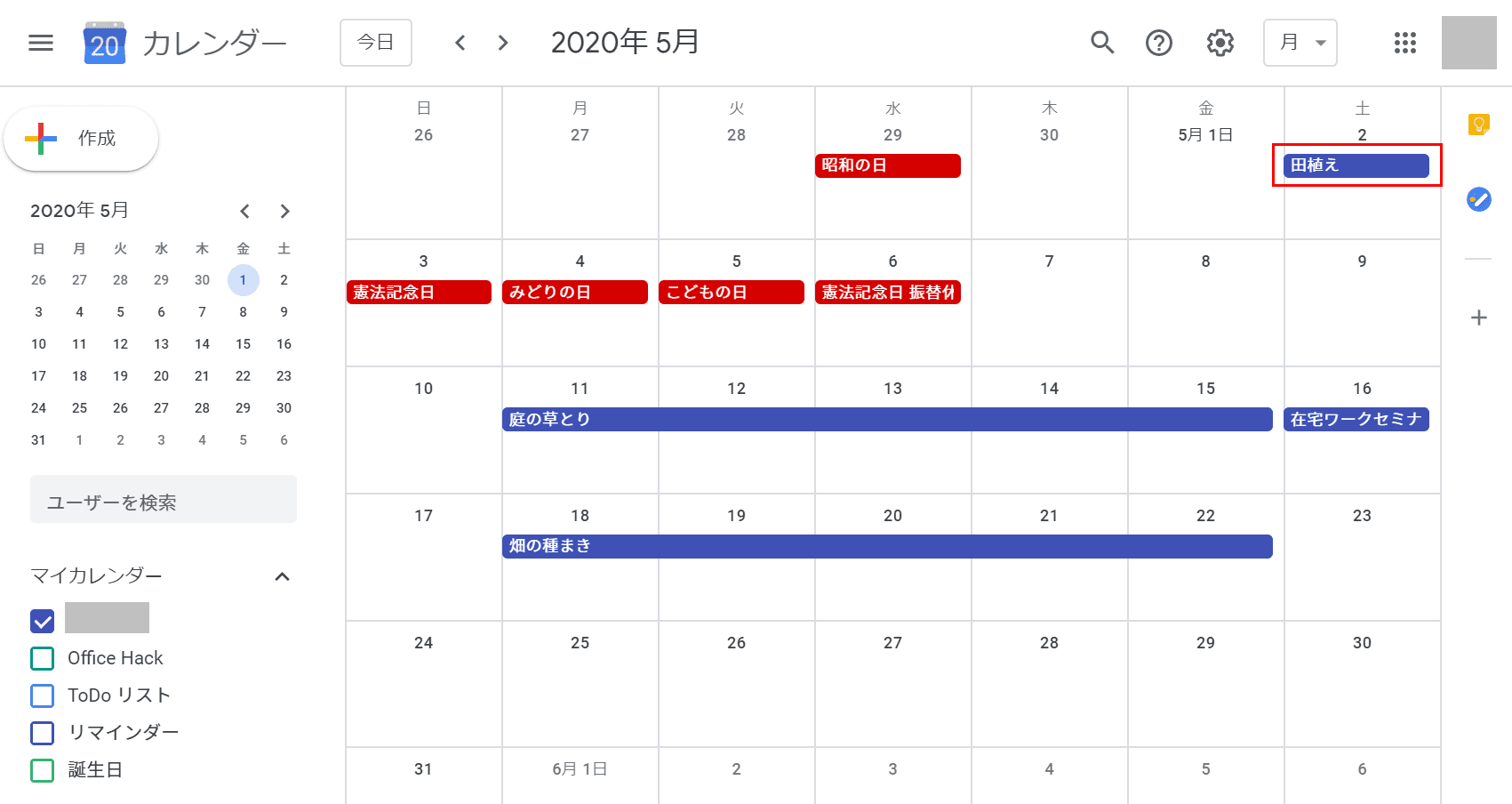
さて、Googleカレンダーを開いてデータ変更してみましょう。データ変更がOutlookの予定表にそのまま反映されるでしょうか?試しに5月2日に『田植え』と入力してみましょう。
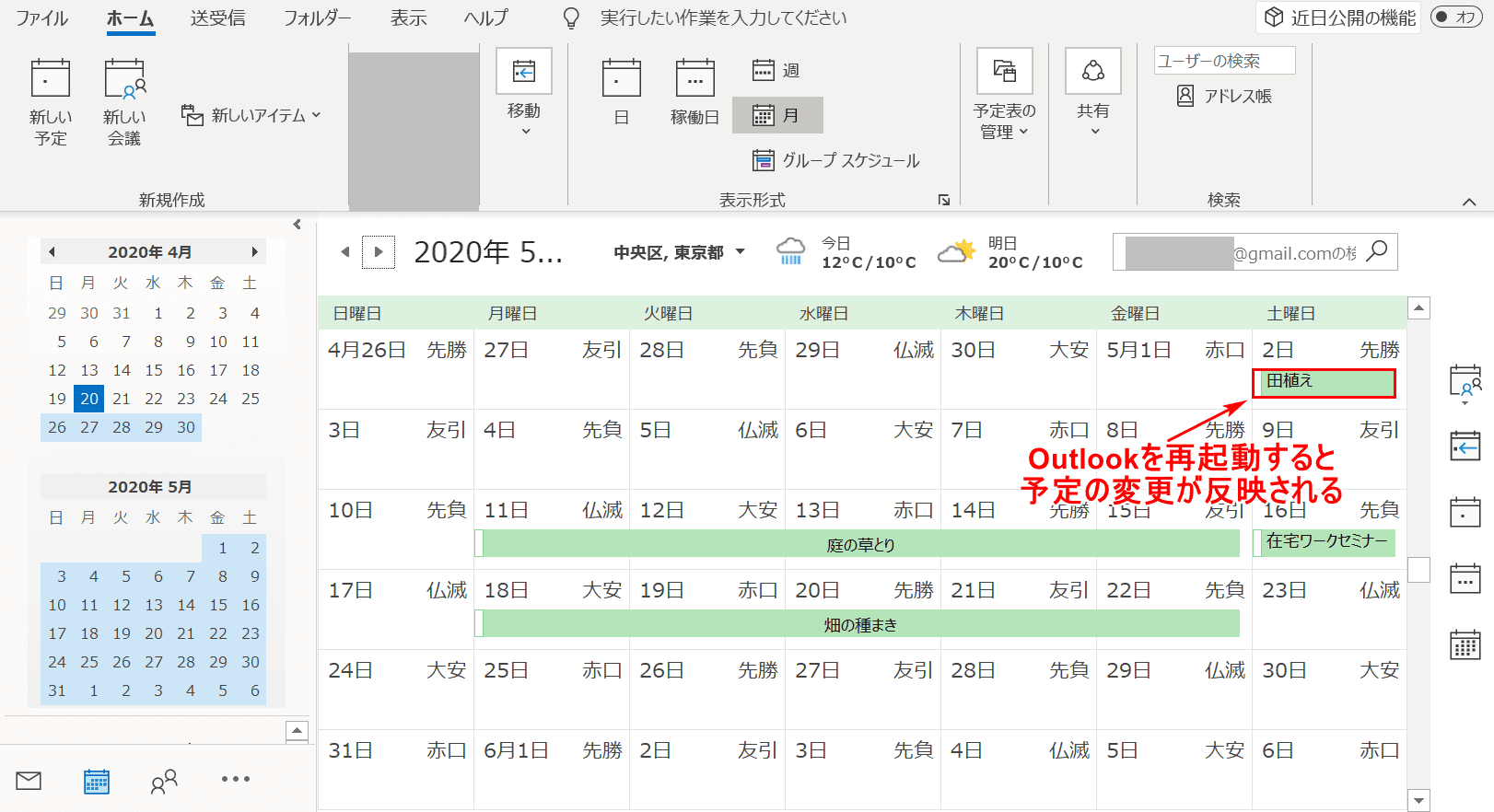
Outlookを再び開くと、Googleカレンダーで変更したデータ(5月2日、田植え)がOutlookの予定表に反映されました。Outlook(インストール版)とGoogleカレンダーの同期に成功しました。
Web版の場合
Web版の場合、GoogleカレンダーからOutlookの予定表にデータをエクスポート/インポートすることは可能です。しかし、2020年4月20日現在はGoogleカレンダーでデータを変更しても自動的にOutlookの予定表に反映されません。
Googleカレンダーのデータを反映させるには、Outlookの予定表へのエクスポート/インポートを適宜行う必要があります。
Outlook予定表のデータをGoogleカレンダーに同期する方法
Outlook予定表のデータをGoogleカレンダーにエクスポート/インポートすることは可能です。しかし、2020年4月20日現在はOutlookの予定表でデータを変更しても、Googleカレンダーに自動的に変更の内容を同期することはできません。
Outlook予定表のデータをGoogleカレンダーに反映させるには、エクスポート/インポートを適宜行う必要があります。エクスポート/インポートを行う方法については、以下の記事をご参考ください
